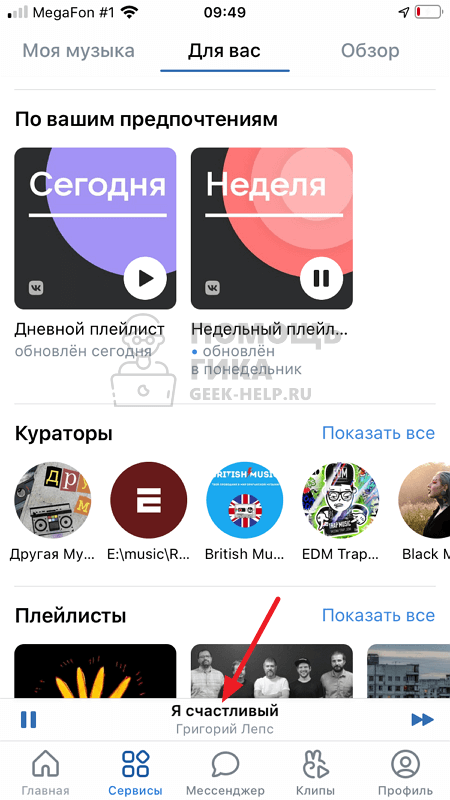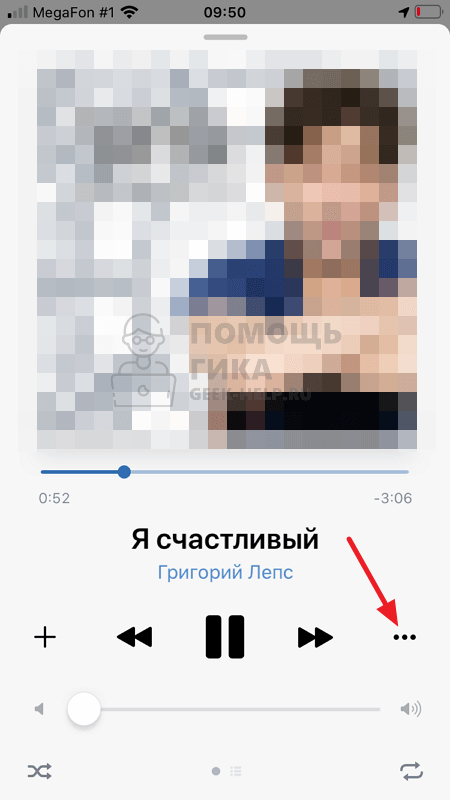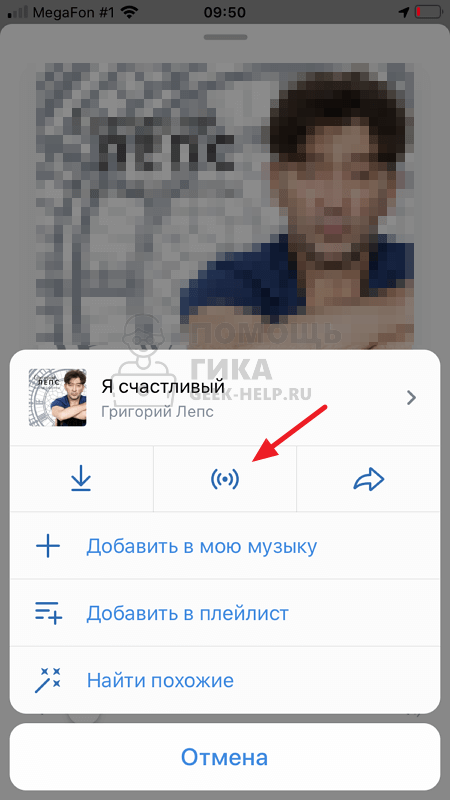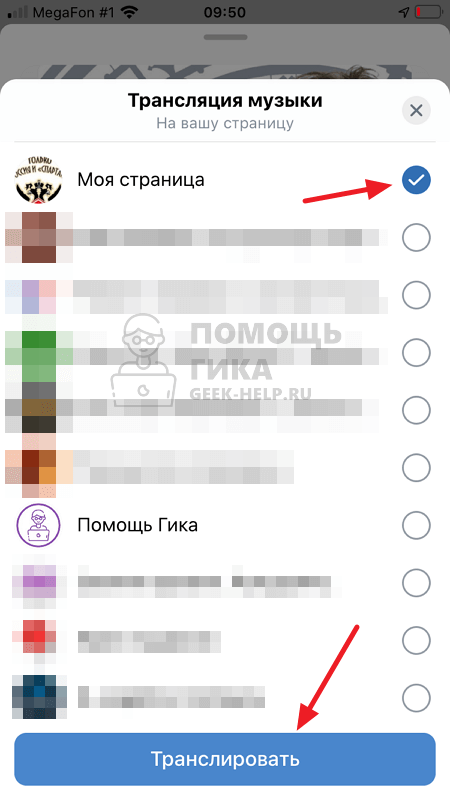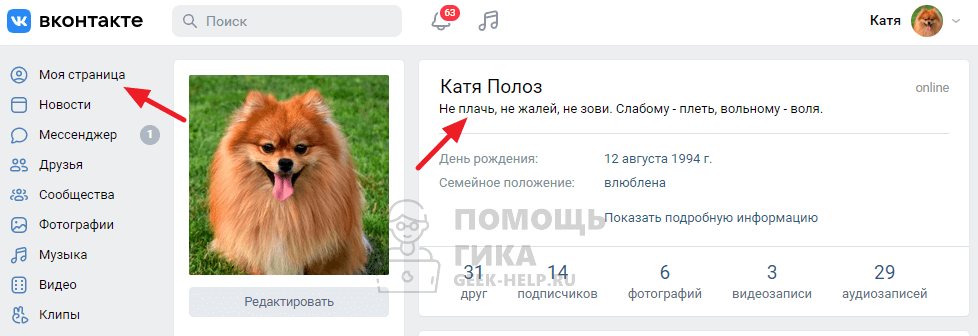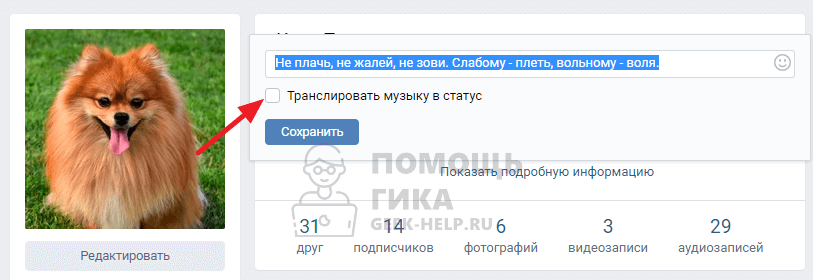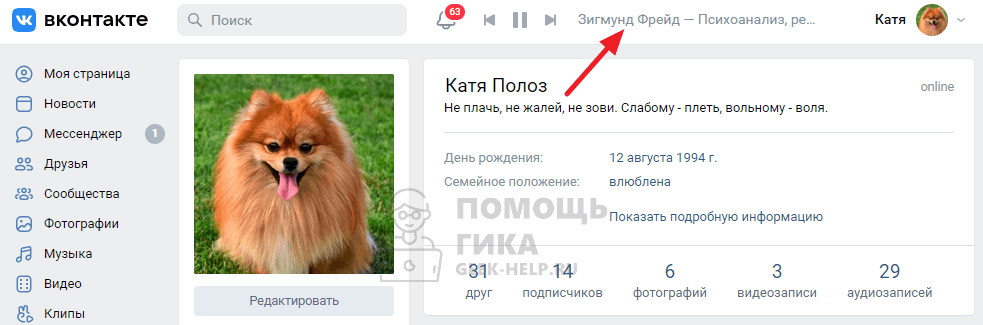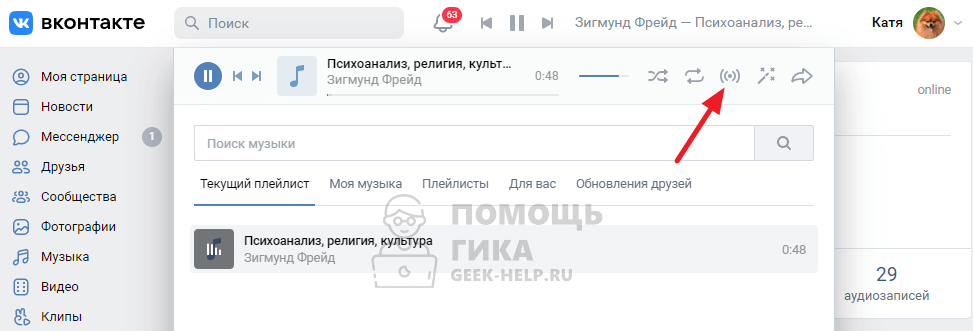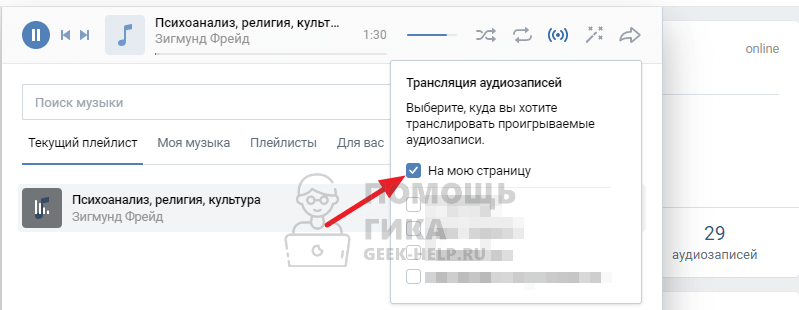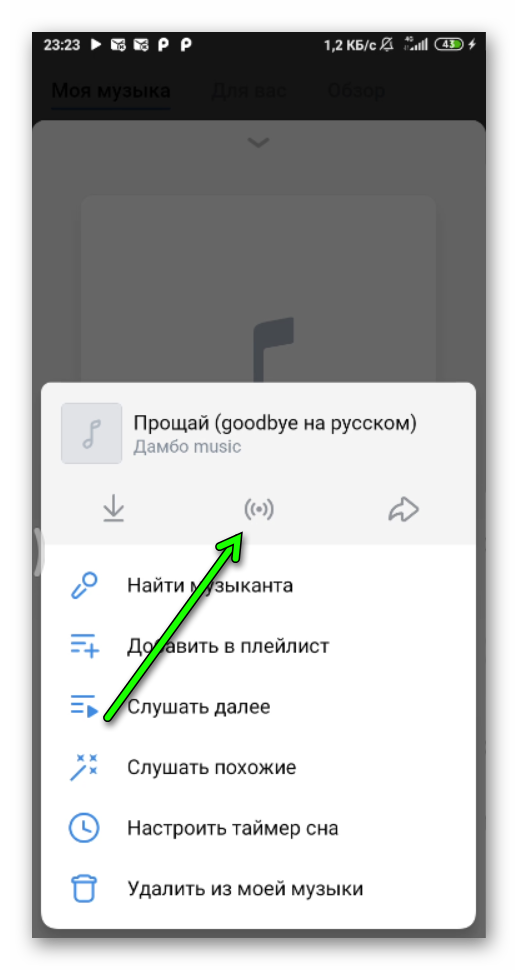Трансляция аудиозаписей вконтакте что это
Трансляция аудиозаписей вконтакте что это
LIVE запись закреплена
Аудиотрансляции в сообществах
В последнем выпуске рубрики #НЕвовведения мы предлагали сделать возможность транслировать музыку в сообщества. Как вы уже поняли, идея была воплощена в жизнь. Но немного иначе. Пройдёмся по возможностям:
Чтобы транслировать музыку в сообщество, которое вы администрируете, достаточно зайти в любой раздел аудиозаписей, начать воспроизведение песни, навести курсор мышки на иконку трансляции и выбрать нужное сообщество из всплывающего списка. Вы можете выбрать сразу несколько сообществ, отметив их галочками.
Трансляция будет отображаться в самом сообществе под названием вместо статуса, а также в блоке «Интересные страницы» и поиске. Правда, во втором случае будет лишь название песни, воспроизвести трансляцию оттуда не получится. В ваших аудиозаписях под правым меню в списке трансляций, помимо друзей, будут отображаться и сообщества, которые в данный момент играют в DJ`ев.
Напротив музыкального статуса в сообществе будет отображено количество пользователей, которые в данный момент подключились к ней. Наведя курсор мышки на число, вы увидите несколько людей, а если нажать на иконку, откроется полный список. Такая же иконка с числом слушателей появилась и в профилях.
Трансляция будет вестись в сообщества лишь с той музыкой, что вы слушаете сами. Соответственно, переключив песню или перейдя в другой плейлист, слушатели тоже начнут слушать эти песни. Не сразу конечно, а как только доиграет предыдущая песня. Но если вам кажется, что ваши вкусы не совпадут с аудиторией сообщества, пойдите против системы: откройте вкладку в режиме инкогнито, если у вас браузер Google Chrome, откройте в ней плейлист, который хотите транслировать, запустите первую песню и выключите звук. А на рабочей вкладке слушайте музыку, которую пожелаете. Надеемся, в будущем не придётся использовать такие “костыли” 🙂
Данное нововведение в первую очередь будет полезно администраторам музыкальных сообществ. При желании, вы можете нанять DJ, запустить трансляцию и наблюдать за популярностью. Наши давние подписчики должны помнить старую рубрику LIVE «Музыка на ночь». Нам пришлось её закрыть, так как она не соответствовала тематике. А сейчас вы можете подключиться к нашей трансляции, плейлист которой мы собирали всей командой.
Над разделом аудиозаписей и всеми музыкальными функциями без устали работает разработчик ВКонтакте Вадим Дорохов, за что ему огромное спасибо!
Трансляция музыки Вконтакте
Каких только инструментов нет Вконтакте, но не все полностью используют функционал этого сайта.
Как запустить трансляцию музыки Вконтакте?
Запустить трансляцию не сложно, для этого есть два простых способа. Первый из них – это настройка показа играющей аудиозаписи в статусе. Чтобы её активировать, начните редактировать свой статус, и появится возможность запуска трансляции:
При желании, можно указать текстовый статус, он будет показываться, когда вы не слушаете музыку. Второй способ – это трансляция через аудио плеер Вконтакте. После запуска проигрывания музыки, открывайте плеер и нажимайте на значок громкоговорителя:
Здесь можно выбрать, на каких страницах транслировать прослушиваемую музыку. Обратите внимание, в появившемся меню есть ссылка «Отправить другу», через этот инструмент можно отправить трансляцию на стену.
Вы в любой момент можете посмотреть, кто сейчас слушает вашу трансляцию. После подключения хотя бы одного слушателя, появляется значок наушников:
Если нажать на количество человек, откроется окно, где будут отображаться все слушатели (как подписчики).
Как убрать трансляцию Вконтакте?
Чтобы отключить трансляцию музыки Вконтакте, нужно убрать галочку в статусе или зайти в плеер и там снять галочки. Также можно просто отключить воспроизведение аудиозаписей и автоматически на месте трансляций появятся текстовые статусы.
Можно запускать трансляции, но при этом слушать другую музыку (потребуется 2 аккаунта). Для этого запустите обычную трансляцию и через другой браузер (или в режиме инкогнито Google Chrome) войдите в другой аккаунт, чтобы слушать другую музыку.
Работает трансляция музыки без каких-либо сложных функций, достаточно начать слушать музыку и в статусах сразу отображается название песни. Когда вы переключаете песню, ваши слушатели этого не замечают, они дослушивают уже начатую аудиозапись до конца и только после этого воспроизводится следующая композиция.
Как транслировать музыку в статус во ВКонтакте

Как транслировать музыку в статус в ВК на телефоне
Чтобы транслировать музыку в статус в ВК на телефоне, сперва необходимо ее включить. Это можно сделать через раздел “Музыка”, который находится на вкладке “Сервисы”.
Найдите и включите музыку, которую вы хотите прослушать. Снизу появится свернутый аудиоплеер. Нажмите на него.
Плеер развернется, нажмите на 3 точки справа от элементов управления.
Далее нажмите на значок трансляции.
Отметьте вариант “Моя страница” и нажмите “Транслировать”.
Убедиться, что трансляция музыки идет в статус, можно на вкладке “Профиль”.
Убрать трансляцию музыки из статуса можно этим же способом.
Как транслировать музыку в статус в ВК на компьютере
Есть 2 способа отображать проигрываемую музыку в статусе ВКонтакте через компьютер.
Через статус
Самый простой способ включить отображение в статусе ВК проигрываемых треков — это использовать настройку самого статуса.
Перейдите на свою страницу и нажмите на статус.
Установите галочку в пункте “Транслировать музыку в статус”.
После этого песни, которые будут включены во ВКонтакте, начнут транслироваться в статус.
Через аудиоплеер
Можно настроить трансляцию музыки в статус и через аудиоплеер. Когда включено проигрывание музыки, нажмите на аудиоплеер, чтобы его раскрыть.
Далее нажмите на значок трансляции, который расположен справа от элементов управления музыкальным плеером.
Установите галочку у пункта “На мою страницу”.
После этого музыка будет транслироваться в статус.
Трансляция музыки в ВК
Что мы знаем о музыке ВКонтакте? Например, то, что некоторые пользователи до сих пор остаются на площадке только из-за того, как удобно им пользоваться своими аудио, сформированными ещё в далеких 2010-х годах. Ещё это отличный способ для привлечения аудитории. Именно об этом сегодня и пойдёт речь. Что из себя представляет трансляция музыки в ВК?
Поделиться с друзьями
Показывайте своё настроение вашим подписчикам и друзьям или просто устраивайте совместное прослушивание, — не важно какова цель. Главное, что это можно осуществить!
ВК может предложить два способа на выбор, как показать всем свои треки, а также увидеть, кто слушает их вместе с вами в данный момент.
Способ первый
Если мы нажмём туда, то автоматически любая прослушиваемая нами песня будет отображаться у вас в статусе. Для прекращения трансляции просто убираем галку.
Способ номер два
Этот способ транслирует непосредственно во время прослушивания определённого трека. Просто находим во вкладке трека кнопку в виде жирной точки, с расходящимися от неё линиями. Нажав на неё, мы можем выбрать, где отображается песня. Нажимаем на свой профиль, наслаждаемся!
Работать будет и с последующими композициями, поэтому не забудьте убрать отметку своего профиля.
Сообщества
Трансляция в статусах сообществ может привлечь дополнительный поток аудитории. Особенно, если тематика группы так или иначе связана с музыкой.
Показывать треки в прямом эфире мы можем тогда, когда откроем ту или иную песню, а затем выберем вместо своего профиля – нужное сообщество. Для этого необходимо обладать теми или иными правами руководства.
Работает трансляция ровно до тех пор, пока вы галочку не уберёте или не перестанете слушать (правда при следующем прослушивании вновь всё отобразится, поэтому лучше убрать).
С телефона
С мобильного клиента мы также можем выполнить такое действие. Как и в последний раз, открываем трек. Нажимаем на три точки, а затем на кнопку из прошлого пункта. Выбираем место трансляции, а именно ваша страница или группы, в которых вы являетесь администратором.
Итоги
Теперь вы знаете, как поделиться со своими друзьями музыкальным настроением. Не забудьте предупредить зайти к вам в профиль или группу, чтобы слушать вместе с вами. Если друзья щелкнут по прослушиваемому треку, это отобразится, и вы увидите, кто слушает его вместе с вами.
Трансляция играющей аудиозаписи в статус вконтакте
Как транслировать играющую музыку в статус вконтакте
Когда в социальной сети вконтакте появилась возможность транслировать аудиозаписи, играющие у вас в данный момент на страничке в статус многие пользователи не на шутку перепугались и решили, что следующим нововведением будет трансляция просматриваемого видео, но до этого не дошло.
Сейчас мы поговорим о том, как сделать, чтобы песни, играющие в вашем плейлисте вконтакте отображались в самом верху странице в строчке под вашим именем и фамилией.
Для этого нужно зайти в “мои аудиозаписи” и запустить воспроизведение какого-нибудь музыкального трека. В плеере обратите внимание на самую крайнюю справа кнопку на которой изображен “рупор”:
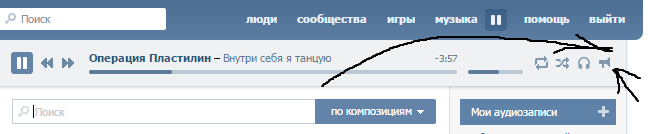
Щелкнув по нему вы получите выбор куда Вы хотите транслировать проигрываемые аудиозаписи. Это может быть не только ваша страничка в VK.COM, но и сообщества, где вы являетесь администратором. Нас в первую очередь интересует собственная страница, поэтому ставьте галочку напротив кнопки “на мою страницу”:
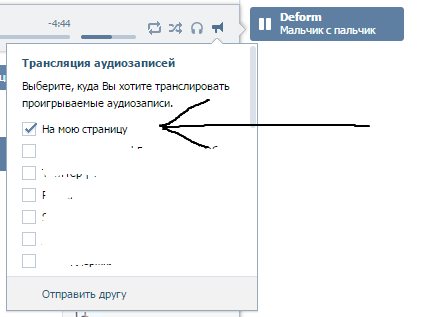
Как только вы сделаете это и у вас в плеере будет играть музыка – она будет отображена на вашей страничке:

Можно поступить и гораздо проще. Все что вам нужно – это щелкнуть по своему текстовому статусу в ВК и поставить галку слева от надписи “транслировать в статус играющую музыку”:
Вот такие 2 пути настройки отображения воспроизводимых в плеере вконтакте песен в статусе. Если есть вопросы – буду рад ответить и помочь.